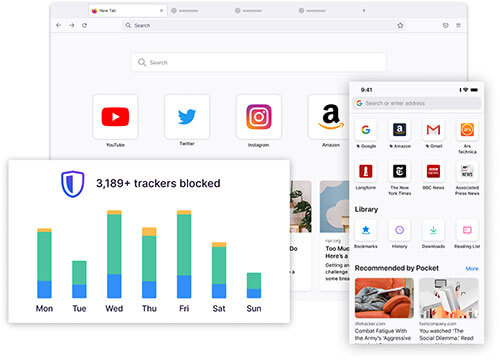
파이어폭스는 모질라 (Mozilla) 사의 웹 브라우저다. 구글의 크롬과 애플의 사파리가 한국에서는 양대산맥으로써 자리잡고 있다. 요즘에는 네이버웨일도 열일하고 있긴 하지만, 한동안 쓰다가 CPU가 피토하는 걸 보고 당장 삭제해주었다.
아마 파이어폭스는 생소하게 들릴 수도 있지만, 다른 웹브라우저 못지 않게 사랑스러운 면이 많은 웹브라우저다.
구글의 크롬, 애플의 사파리를 열심히 사용해본 사람으로서, 왜 파이어폭스에 정착했는지를 써보려 한다.
목차
Tree Style Tab (확장 프로그램)

파이어폭스 유저라면 한번쯤은 사용해봤을, 혹은 절대 헤어나오지 못하고있는...탭 구성형식이 있다. 파이어폭스도 원래 다른 웹브라우저처럼 상단에 탭을 위치시키고 정리하지만, 강력한 확장프로그램으로 탭을 좌측에 이러한 형식으로 정리할 수 있다.

물론 구글의 탭 그룹화 기능도 감각적이고 훌륭하다.
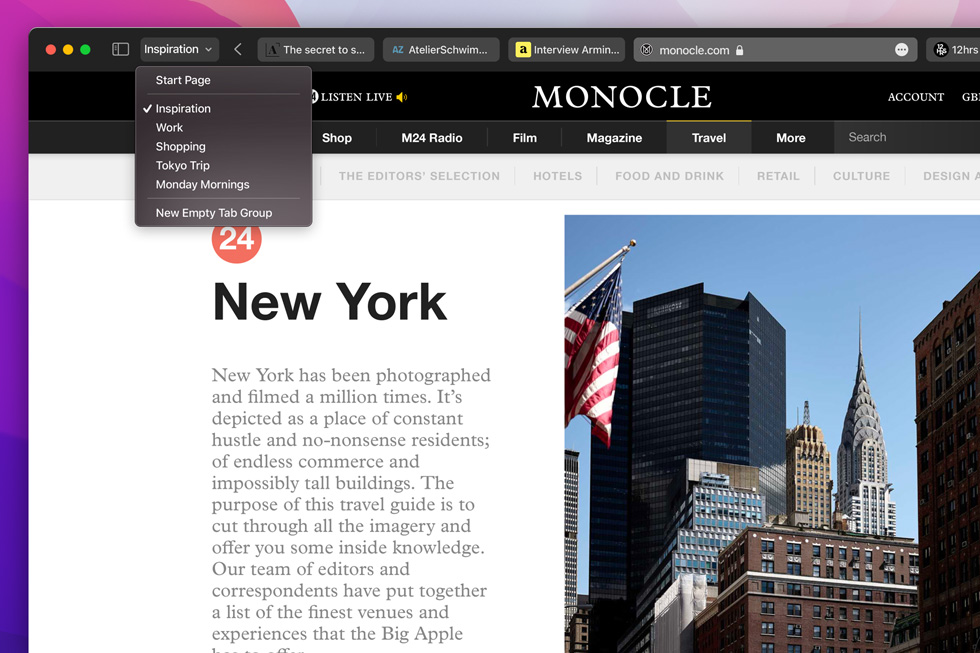
올 상반기에 나올 Montery MacOS에서의 사파리 탭 정리방식도 크롬처럼 드디어 그룹화되어 정리할 수 있도록 업데이트를 준비하고 있기 때문에 아주 훌륭하다.
But…이 거대 기업들의 직관적이고 아름다운 브라우저의 탭 정리가 무엇이 아쉽다고 Firefox의 트리 스타일을 고집할까.
그렇다. 나는 아쉬웠다. 우선 크롬의 탭 그룹화가 처음 업데이트 되었을 당시, 너무나도 이 기능에 매료되어 한동안 크롬만 사용했었다. 하지만 점점 무언가 그리 효율적으로 정리되지 않는 기분이 들었다. 특히 다양한 사이트들을 오가면서 탭이 수십개 쌓이는 순간엔 말이다.
Safari의 탭 그룹화는 나와봐야 알겠지만, 나의 직업 특성상 쉽게 맥을 업데이트시킬 수 없다. 항상 애플의 메이져 업데이트 1~2년 뒤에 업데이트를 해줘야하는데, 이렇게 간질태우느니 차라리 다른 브라우저의 확장기능을 사용하는 게 맘 편하다. (아마 나와같이 즉각업데이트를 할 수 없는 사람들이 꽤 있을 것이다)

수십개의 탭이 나의 눈을 어지럽혔지만, 트리 스타일 탭 정리를 사용하고 나서는 눈이 한결 편해졌다.
우선 최상단에 섹션별로 탭을 분류할 수 있다. 왼쪽부터 나는 아래와 같이 분류했다.
- 북마크
- 평소 브라우징하는 Default 섹션
- 공부를 위한 섹션
- 쇼핑을 위한 섹션
- 여행계획을 위한 섹션
섹션에 맞게 아이콘도 선택할 수 있기 때문에 훨씬 시각적으로도 효율적이다.
또한 섹션 아래에는 여느 브라우저처럼 'Pin Tab' 기능을 지원한다. 해당 섹션에서도 자주 들어가는 탭은 위 그림처럼 Pin 해두면 된다.
그 아래에는 해당 섹션에서 열어진 탭들을 모두 보여주는데, 그 안에서 크롬의 그룹화처럼 그룹 기능을 사용해줄 수 있다.
평소에 탭을 많이 왔다갔다해야하고, 열어둬야하는 사람이라면 이러한 탭 정리방식에 금방 매료되어버릴 것이다...아 그리고 너무 많은 탭이 열려있다고 걱정할 필요 없다. 적정 시간 사용하지 않은 탭은 자동으로 잠재워서 CPU 사용량을 절약시킬 수 있다.
-좌측에 탭을 정리하면 상단탭을 필요없는 거 아니야? 고럼 상단탭은 어떻게 없애? 에 대한 답은 아래 '똑똑이..?'분이 잘 설명해 두었다.
트리 스타일 탭(Tree Style Tab): 파이어폭스의 수직 탭 확장
북마크 정리의 편안함
다양한 사이트들을 돌아다니는 만큼 정리해야 할 북마크도 많다. 물론 사파리의 북마크 편집과 크롬의 북마크 편집이 나쁘진 않지만, 파이어폭스의 북마크 편집을 다뤄보게 되면, 그냥 전자의 두 브라우저가 별로라고 느껴질 지 모른다.

우선 내가 핵심적으로 감탄한 것은 구분선 만들기와 태그 붙여주기다.
구분선을 만들어주는 것이 뭐가 중요하겠냐고 생각하겠지만, 생각보다 시각적인 편안함이 굉장히 크다.

브라우저를 사용하면서 북마크 폴더를 클릭해주면 북마크 편집창에서 만들어줬던 구분선이 그대로 적용되어 나타난다.
태그 붙여주기는 현재 나에게는 큰 효용이 없지만, 더 많은 북마크가 쌓이게 되면 큰 도움을 줄 수 있다고 생각한다. 아직 북마크에 태그를 붙일 수 있는 브라우저는 본 적이 없다.
이 외에도 북마크를 정리하는 것에 있어 편집 스타일도 되게 편리하다는 것을 알게될 것이다. Safari로 전에 북마크 편집을 했었는데, 미세한 차이로 계속 실수가 연발되어서 꽤나 진땀을 흘렸었다.
검색엔진 선택기 @

웹 서핑을 하다가 검색창에 내가 검색할 것을 입력하면, 하단에 어느 플랫폼에서 검색할 것인지 선택할 수 있다. 클릭을 통해서 해당 사이트에서만 검색 결과를 알 수 있지만, 마우스로 손이 가는 것 조차 불편한 나와 같은 게으름뱅이..?에게는 키보드로 해주는 것이 여러모로 좋다.
그래서 @google / @amazon / @bing / @duckduckgoo / @wikipedia / @naver / @youtube 등을 입력해서 검색 결과를 내가 선택한 사이트에서만 알아볼 수 있다.

@amazon을 누르니 회색 박스가 생기면서, 아래에는 'Search with Amazon.com'이라고 뜬다.
이 얼마나 쾌적한 브라우징 환경인가..
기본적으로 네이버나 유튜브는 검색 엔진이 제공되지는 않지만, 파이어폭스 확장프로그램으로 검색엔진을 추가해줄 수 있다.
웹브라우저가 다 거기서 거기라고 생각하는 경우가 많은데, 막상 여러개를 써보게 되면 꽤나 많은 차이점을 발견하곤 한다. 그리고 막강한 장점을 지는 브라우저를 주력으로 쓰기 시작하면, 다른 브라우저는 거들떠 보지도 않게 된다. 이 글은 파이어폭스에 대해 내가 직접 사용해보면서 느낀 가장 큰 체감을 주는 장점들을 써보았다. 다른 브라우저들의 장점도 물론 많지만, 트리형식의 탭 정리와 북마크 편집의 이점이 너무나도 크게 느껴지기 때문에 지금은 파이어폭스에 정착했다.
브라우저의 장단점을 잘 파악해서 자신에게 가장 적합한 것을 선택하여 쾌적환 디지털 환경을 즐기길 바란다!
'나의 일상 > 삶을 편하게 해주는 어플들' 카테고리의 다른 글
| Netflix 넷플릭스 동시 자막 생성하는 법 (0) | 2021.10.31 |
|---|